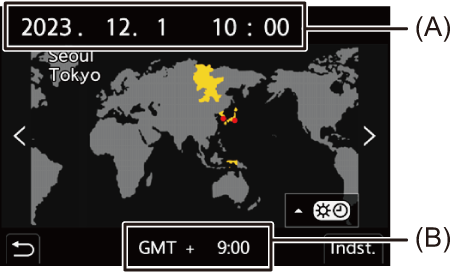[Indstilling] Menu
 [Indstilling]-menu ([Kort/fil])
[Indstilling]-menu ([Kort/fil])
 [Indstilling]-menu ([Skærm/Visning])
[Indstilling]-menu ([Skærm/Visning])
 [Indstilling]-menu ([Indstilling])
[Indstilling]-menu ([Indstilling])
[Indstilling]-menu ([Kort/fil])
|
|
[Kortformatering]
|
[Slot 1] / [Slot 2] |
|
Formaterer kortet (initialisering). Formatér kortene med kameraet inden brug.
Sikkerhedskopier evt. nødvendige data, inden du formaterer kortet.
|
[To kortlæsere]
|
[Optagemetode] |
|
|
Angiver den måde, optagelse til kortåbninger 1 og 2 skal udføres.
[Destinations-slot]: [ Relæoptagelse til kortet i den anden kortåbning, efter at det første kort løber tør for ledig plads.
[JPEG-destination]/[RAW-destination]/[Video-destination] Noter om relæoptagelse
– [Loop-optagelse (video)] Noter om backupoptagelse
Hvis kortets hastighedsklasse eller kapacitet ikke er tilstrækkelig under videooptagelse, stopper optagelsen til begge kort.
– [Loop-optagelse (video)]
– SD/SDHC-memorykort og SDXC-memorykort |
|
[USB-SSD]
|
[ON] / |
|
Den kommercielt tilgængelige eksterne SSD, der er tilsluttet USB-porten, kan bruges, når den er indstillet til [ON]. ( |
[Mappe/Fil-indstillinger]
|
[Vælg mappe] / [Opret en ny mappe] / [Filnavn-indstilling] |
|
Angiv den mappe og det filnavn, hvor billederne skal gemmes. Mappenavn
Filnavn
[Vælg mappe]: Vælger en mappe til lagring af billeder.
[Opret en ny mappe]: Opretter en ny mappe med et mappenummer, som øges trinvist.
[OK]: Forøgelser af mappenummeret uden ændring af det 5-cifrede brugerdefinerede segment ((2) over). [Skift]: Ændrer det 5-cifrede brugerdefinerede segment ((2) over). Det øger også mappenummeret. |
|
[Filnavn-indstilling] [Mappenummer-link]: Bruger det 3-cifrede brugerdefinerede segment ((4) over) for at indstille mappenummeret ((1) over). [Brugerindstilling]: Ændrer det 3-cifrede brugerdefinerede segment ((4) over).
Tilgængelige tegn: alfabetiske tegn (store bogstaver), tal, [ _ ]
Hvis du ændrer mappen, tildeles et nummer fra efter det sidste filnummer.
– Antal filer i den aktuelle mappe når op på 1000. – Filnummeret når op på 9999.
Vi anbefaler, at du sikkerhedskopierer data og formaterer kortet.
|
[Nulstil filantal]
|
[Slot 1] / [Slot 2] |
|
Opdater mappenummeret i mappen DCIM, og nulstil filnummeret til 0001.
Vi anbefaler, at du sikkerhedskopierer data og formaterer kortet.
|
[Copyright-information]
|
[Kunstner] |
[ON] / |
|
[Copyright-indehaver] |
[ON] / |
|
[Vis copyright-info.] |
|
|
Registrerer kunstnernavne og copyright-ejere i Exif-databilledet.
Sådan indtastes tegn (
|
|
[Indstilling]-menu ([Skærm/Visning])
|
|
[Energisparefunkt.]
|
[Dvale indst.] |
[10MIN.] / |
|
[Dvale indst. (Wi-Fi)] |
|
|
[Auto søger/skærm off] |
|
|
[Strømspar LVF-optagelse] |
[Tid til dvale] |
|
[Aktiveringsmetode] |
|
|
Denne funktion slukker automatisk for kameraet (energibesparelse) eller slukker for søgeren/skærmen, hvis der ikke foretages en handling inden for et bestemt tidsrum. |
|
[Temperaturstyring]
|
[Maks. Optagetemperatur] |
[HIGH] / |
|
Indstiller temperaturen under videooptagelse, hvormed kameraet automatisk stopper optagelsen. Når der er indstillet på [HIGH], fortsætter optagelsen, selv om kameraets temperatur stiger. [Maks. Optagetemperatur] [HIGH]: Indstiller temperaturen, hvormed optagelsen stopper på grund af en kameratemperatur, der stiger.
Brug et stativ osv. fordi optagelse med håndholdt kamera i længere perioder kan forårsage mindre forbrændinger. [STANDARD]: Optagelsen stopper, når kameratemperaturen stiger.
– 6K/30p (6K/25p) eller 5,9K/30p (5,9K/25p) [MOV] optagelseskvalitet – 5,8K/30p (5,8K/25p) eller C4K/60p (C4K/50p) [Apple ProRes] optagelseskvalitet |
|
[Skærmbilledhast.]
|
[30fps] / |
|
Indstiller visningshastigheden til livevisning på skærmen, når der tages billeder. [30fps]: Reducerer strømforbruget for en længere driftstid. [60fps]: Muliggør en jævn visning af bevægelser.
– HDMI-output |
[Søger billedhastighed]
|
|
|
Indstiller visningshastigheden til livevisning i søgeren, når der tages billeder. [60fps]: Reducerer strømforbruget for en længere driftstid. [120fps]: Muliggør en jævn visning af bevægelser.
– HDMI-output – Under tilslutning med Wi-Fi |
[AFC Live View]
|
[IMAGE PRIORITY] / |
|
Den ændrer opdateringshastigheden i live view på skærmen og i søgeren hvis fokusfunktionen er sat til [AFC]. [IMAGE PRIORITY]: Denne indstilling prioriterer displayets billedkvalitet i live view. [SPEED PRIORITY]: Opdateringshastigheden øges i live view, mens lukkeren trykkes halvvejs ned.
– HDMI-output – Under tilslutning med Wi-Fi – Kopisikret optagelse |
[Skærmindstillinger]/[Søger]
|
[Lysstyrke] / [Kontrast] / [Farvemætning] / [Rød tone] / [Blå tone] |
|
Justerer lysstyrken, farven eller de røde eller blå skær på skærmen/søgeren.
|
[Skærm baglys]/[Søgerlysstyrke]
|
|
|
Justerer skærmens/søgerens lysstyrke. [AUTO]: Lysstyrken tilpasses automatisk, afhængigt af hvor lyst der er omkring kameraet.
|
[Øjesensor]
|
[Følsomhed] |
|
|
Øjesensorens følsomhed indstilles. |
|
|
[Søger/Skærm-skift] |
|
|
Dette indstiller formatet for skift mellem søgeren og skærmen.
|
|
[Vaterpas-justering.]
|
[Juster] |
|
Hold kameraet vandret, og tryk på |
|
[Vaterpas-nulstilling] |
|
Gendanner standardindstillingen for niveaumåleren. |
[Indstilling]-menu ([IN/OUT])
|
|
[Bip]
|
[Bipvolumen] |
[ |
|
[AF Bip lydstyrke] |
[ |
|
[AF Bip tone] |
|
|
[El lukkerlyd] |
[ |
|
[El-lukkertone] |
|
|
Indstiller biplyde, AF-bip og elektroniske lukkelyde. |
|
[Hovedtelefonvolumen]
|
[0] til [LEVEL15] ( |
|
Justerer lysstyrken, når hovedtelefoner er tilsluttet. (
|
[Lyd-monitoring kanal (Play)]
|
|
|
Under videoafspilning vælges her lydkanaludgangen til højttaleren på kameraet eller hovedtelefonerne. For oplysninger om lydudgang ( [COMBINED WITH REC]: Udsender lyd med samme indstillinger som [Lyd-monitoring kanal] i menuen [Video] ([Audio]).
|
[Streaming]
|
[Streamingfunktion] ( |
[ON] / |
|
[Streamingmetode] ( |
|
|
[Tilslutningsmetode] ( |
|
|
[Streamingopsætning] ( |
[Streamingkvalitet] |
|
[RTSP-port] |
|
|
[Streamingadresse] |
|
|
[Gem/indlæs streamingadr.] |
|
|
[Indstilling af Wi-Fi-forb.] |
-
Vises, når [Streamingmetode] indstilles på [Direkte].
-
Vises, når [Streamingmetode] indstilles på [Via PC-software].
-
Vises, når [Tilslutningsmetode] indstilles på [Wi-Fi].
[LAN/Wi-Fi]
|
[Wi-Fi funktion] ( |
|
[LAN/Wi-Fi opsætning] ( |
[Bluetooth]
|
[Bluetooth] ( |
|
[Send billede (Smartphone)] ( |
|
[Fjernopvågning] ( |
|
[Vender tilbage fra dvale] ( |
|
[Automatisk overførsel] ( |
|
[Positionslogging] ( |
|
[Auto urindstilling] ( |
|
[Wi-Fi netindstillinger] |
|
[Wi-Fi netindstillinger]: Registrerer Wi-Fi adgangspunkt. Trådløse adgangspunkter, der anvendes til at tilslutte kameraet til Wi-Fi, registreres automatisk. |
[USB]
|
[USB-funktion] |
|
|
Indstiller kommunikationsmetode ved tilslutning med USB-kablet. [ [ [ |
|
|
[USB-strømforsyning] |
|
|
Modtagelse af strøm fra USB-kablet.
|
|
|
[Tether (USB ethernet-adapter)] |
[ON] / |
|
På denne måde får du forbindelse til “LUMIX Tether” med en kablet LAN-forbindelse. |
|
[Batteribrug prioritet]
|
[BODY] / |
|
Du kan angive, hvilket batteri der skal anvendes, hvis der både er sat batteri i denne enhed og i batterigrebet. |
[HDMI-tilslutning]
|
[Udgangsopløsning (Afspil)] |
|
|
Indstiller HDMI-udgangen for afspilning. [AUTO]: Udsender ved en opløsning, som passer til den tilsluttede eksterne anordning. Når du afspiller billeder, udsendes ved maks. opløsning på 8K.
(Se også den eksterne anordnings betjeningsvejledning.)
|
|
|
[LUT Visning hjælp (HDMI)] |
[ON] / |
|
Billeder med LUT (Look-Up Table) fil udsendes, når du afspiller videoer optaget med [Fotostil] indstillet på [V-Log].
|
|
|
[HLG Visning Hjælp (HDMI)] |
|
|
Ved optagelse eller afspilning af HLG-video konverterer dette deres farvetone og lysstyrke.
|
|
|
[VIERA Link (CEC)] |
[ON] / |
|
Du kan bruge anordningens fjernbetjening til at styre kameraet, når det er tilsluttet en VIERA Link kompatibel anordning vha. et HDMI-kabel. |
|
|
[Baggrundsfarve (Play)] |
[ |
|
Indstiller farven på de bånd, der vises øverst og nederst eller til venstre eller højre for de billeder, der udsendes på den eksterne anordning.
|
|
|
[Foto lysstyrkeniveau] |
[0-255] / |
|
Indstiller luminansniveauet, når der udsendes billeder til eksterne anordninger. |
|
[Netværksforbindelseslampe]
|
|
|
Dette aktiverer netværkstilslutningslampen. |
[Indstilling]-menu ([Indstilling])
[Gem til brugerfunktion]
|
[C1] / [C2] / [C3-1] til [C3-10] |
|
Du kan registrere de aktuelt indstillede oplysninger for kameraet. |
[Indlæs brugerfunktion]
|
[C1] / [C2] / [C3-1] til [C3-10] |
|
Indhent registrerede brugerfunktionsindstillinger til den valgte optagefunktion, og overskriv de aktuelle indstillinger med dem. |
[Brugerfunktion indstillinger]
|
[Begræns antal brugerfunktioner] |
|
[Rediger titel] |
|
[Genindlæsning af brugerfunkt.] |
|
[Vælg indlæsning info] |
|
Indstiller brugerfunktionen, som er let at bruge. |
[Gem/Gendan kameraindst.]
|
[Gem] / [Indlæs] / [Slet] / [Bevar indstil. under format.] |
|
Gemmer kameraets indstillingsoplysninger på kortet. Gemt indstillingsoplysninger kan indlæses på kameraet, så du kan angive de samme indstillinger på flere kameraer. [Gem]: Gemmer kameraets indstillingsoplysninger på kortet.
[OK]: Gemmer ved hjælp af filnavnet på skærmen. [Skift filnavn]: Ændrer filnavnet og gemmer filen.
[Indlæs]: Indlæser opsætningsoplysningerne på kortet og kopierer dem til kameraet. [Slet]: Sletter indstillingsoplysningerne på kortet. [Bevar indstil. under format.]: Når du formaterer kortet, skal det formateres med kameraets indstillingsoplysninger gemt på kortet.
|
[Nulstil]
|
Returnerer kameraet til standardindstillinger. |
[Indstilling]-menu ([Andre])
[Indstil ur]
|
Indstiller dato og klokkeslæt. |
[Tidszone]
|
Indstiller tidszonen. Tryk på
(A) Aktuelt klokkeslæt (B) Tidsforskel fra GMT (Greenwich Mean Time)
Tryk på |
[Systemfrekvens]
|
[59.94Hz (NTSC)] / [50.00Hz (PAL)] / [24.00Hz (CINEMA)]
|
|
Skifter systemfrekvens for de videoer, du optager og afspiller på kameraet. |
[Opdat. pixel]
|
Optimerer billedsensoren og billedbehandling.
|
[Sensor rensning]
|
Der udføres en støvreduktion, som blæser støv væk og støv, der måtte have sat sig fast på forsiden af billedsensoren.
|
[Sprog]
|
Indstiller sproget, som vises på skærmen.
|
[Version disp.]
|
[Firmwareopdatering] / [Software-info] |
|
Du kan kontrollere kameraets og objektivets firmwareversioner. Desuden kan du opdatere firmwaren og få vist information om kameraets software. [Firmwareopdatering]: Opdaterer firmwaren.
[Software-info]: Viser information om kameraets software.
|
[Godkendte bestemmelser]
|
Viser certifikationsnummeret for radioregler.
|


 Når et kort formateres, slettes alle dataene på kortet, og de kan ikke gendannes.
Når et kort formateres, slettes alle dataene på kortet, og de kan ikke gendannes.

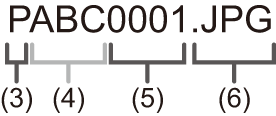




 eller
eller  for at bekræfte indstillingen.
for at bekræfte indstillingen.